Jak naprawić nieprawidłowy problem z adresem IP w Minecraft
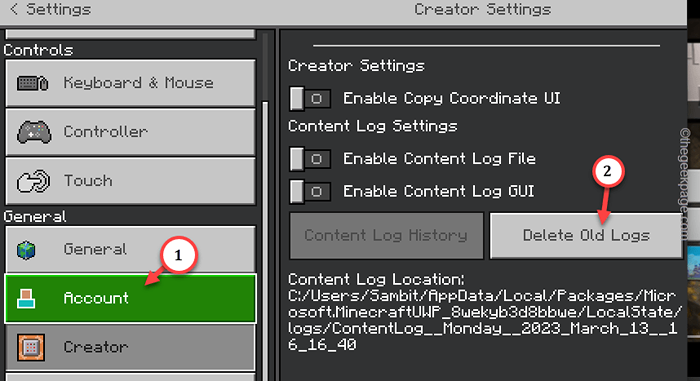
- 3633
- 190
- Tacjana Karpiński
Minecraft to kopalnia problemów po niedawnej aktualizacji ich nowego uruchamiającego. Jednym z tych błędów jest „Nieprawidłowy adres IP„Komunikat o błędzie pojawiający się na stronie głównej Minecraft. Chociaż ten problem może wystąpić podczas próbowania połączenia się z konkretnym serwerem Minecraft, może się to również zdarzyć w przypadku dotarcia do innego serwera Minecraft.
Spis treści
- Napraw 1 - Uruchom ponownie Minecraft i/lub maszynę
- Napraw 2 - Usuń stare pliki dziennika w Minecraft
- Napraw 3 - Sprawdź status Minecraft Server
- Napraw 4 - wyloguj się z konta Microsoft
- Napraw 5 - przestań używać VPN, serwery proxy
Napraw 1 - Uruchom ponownie Minecraft i/lub maszynę
Najszybszą rozwiązaniem tego problemu jest ponowne uruchomienie gry Minecraft wraz z urządzeniem.
Krok 1 - Zamknij "Nieprawidłowy adres IP”Pole wiadomości w Minecraft. Następnie zamknij Minecraft aplikacja również.
Krok 2 - Po zamknięciu kliknij Ikona Windows. Następnie kliknij prawym przyciskiem myszy Przycisk zasilania i dotknij „Uruchom ponownie„Aby zrestartować urządzenie.
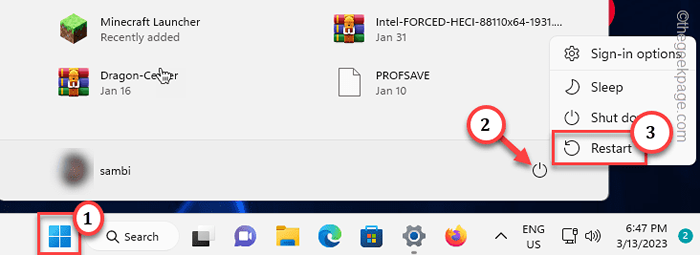
Poczekaj, aż system uruchomi się. Następnie uruchom Minecraft i spróbuj dotrzeć do określonego serwera lub dowolnego innego serwera.
Napraw 2 - Usuń stare pliki dziennika w Minecraft
Usuwanie starych plików dziennika w Minecraft powinno rozwiązać problem.
Krok 1 - otwarty Minecraft. Po otwarciu kliknij „Kliknij”Ustawienia„Aby otworzyć ustawienia Minecraft.
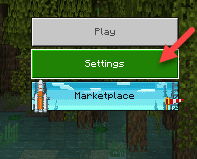
Krok 2 - Kiedy go otworzysz, przejdź do „Twórca".
Krok 3 - Następnie po prawej stronie strony znajdziesz opcję dotyczącą plików dziennika. Więc dotknij „Usuń pliki dziennika„Aby usunąć starsze pliki dziennika.
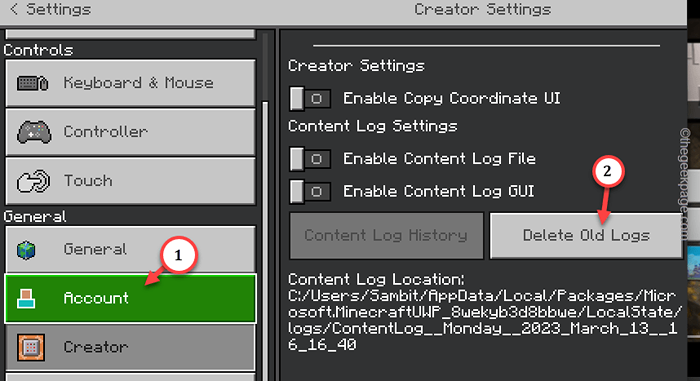
Po zakończeniu, zamknij i ponownie unowicie Minecraft. Sprawdź, czy to rozwiązuje problem.
Napraw 3 - Sprawdź status Minecraft Server
Jeśli serwery Minecraft są przygnębione, możesz to zobaczyć „Nieprawidłowy błąd IP" wiadomość.
Istnieje wiele sposobów sprawdzania, czy serwery Minecraft są w porządku, czy nie.
Sposób 1 - Możesz bezpośrednio sprawdzić stronę statusu Xbox, aby uzyskać więcej informacji na temat jej usług. Ponieważ Minecraft jest własnością Microsoft Studios, pokaże dokładny status serwera.
Oprócz tego możesz rozszerzyć kilka innych elementów, takich jak „Usługi”Pudełko, aby sprawdzić, czy istnieją jakieś problemy związane z Minecraft.
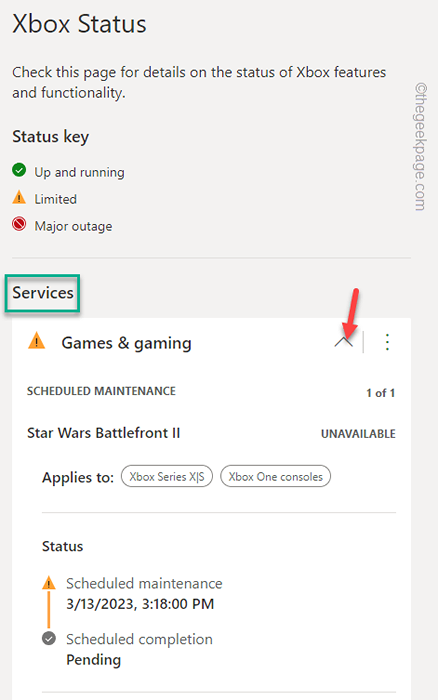
Way 2 - Jest kolejna bardziej szczegółowa strona sprawdzania stanu Minecraft, ale jest nieoficjalna. Pokazuje wszystkie elementy służby Minecraft i ich status.
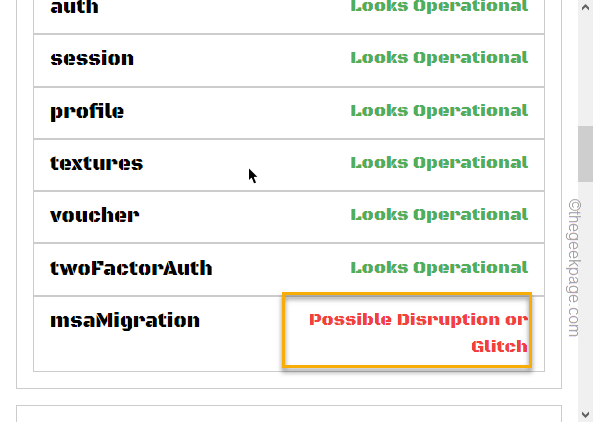
Jeśli serwery są przypadkowe, z wyjątkiem tego, że zamieszkają za kilka godzin. Więc spróbuj za chwilę.
Napraw 4 - wyloguj się z konta Microsoft
Musisz wylogować się z konta Minecraft, wyczyścić lokalną pamięć podręczną Minecraft i zaloguj się do Minecraft, aby sprawdzić, czy to działa.
Krok 1 - Wyloguj się z Minecraft
Nie możesz wylogować się z aplikacji Minecraft od wewnątrz. To rozwiązuje problem dla twojego systemu.
Krok 1 - Zamknij Minecraft. Pamiętaj, aby wyjść z dowolnego okna wyrzutni Minecraft, które otworzyłeś.
Krok 2 - otwarty Xbox w Twoim komputerze.
Krok 3 - Tam zobaczysz Twoje konto w prawym górnym rogu. Kliknij to i dotknij „Wyloguj się”W tym menu kontekstowym, aby wylogować się z konta.
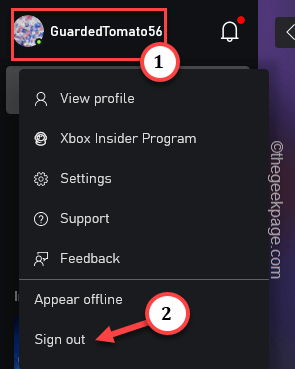
Zostaniesz podpisany z Xbox. Obok zostaniesz wylogowany również z Minecraft.
Krok 2 - Wyczyść pamięci podręczne Minecraft i sprawdź
Teraz musisz opróżnić lokalną pamięć podręczną Minecraft. Nie martw się. Żaden z twoich utworzonych światów ani minecoins nie zostanie utracony o usuwaniu pamięci podręcznej Minecraft z twojego systemu.
Krok 1 - otwarty Ustawienia.
Krok 2 - Następnie przejdź do „Aplikacje”Tab.
Krok 3 - Z drugiej strony strony Ustawienia otwórz „Zainstalowane aplikacje".
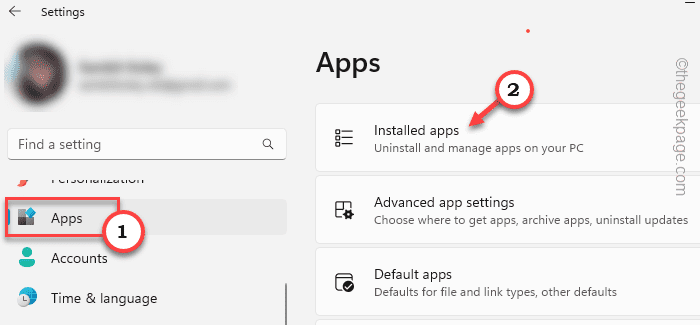
Krok 4 - Po tej samej stronie strony możesz wyszukać „Minecraft”Korzystanie z pola wyszukiwania.
Krok 5 - Następnie kliknij trzy kropki menu Minecraft i kliknij „Zaawansowane opcje".
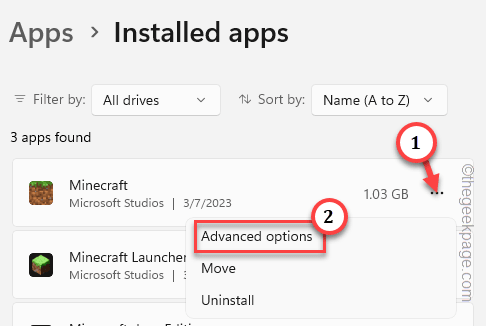
Krok 6 - Do następnego kroku, jeśli po prostu zejdziesz na dół, znajdziesz „Resetowanie" opcja. Stuknij raz.
Krok 7 - Kiedy pojawia się wiadomość ostrzegawcza, dotknij „Resetowanie„Jeszcze raz zresetować aplikację Minecraft.
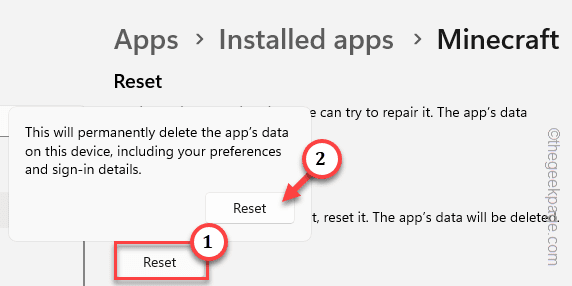
Teraz, jak zresetujesz Minecraft, zamknięte ustawienia.
Jest jeszcze jedna rzecz - wyczyść folder tymczasowy. Jeśli nastąpi jakaś korupcja, zostanie to naprawione.
Krok 1 - Po zresetowaniu Minecraft naciśnij Wygraj klucz+r klucze razem.
Krok 2 - Następny, typ ten kod. Następnie kliknij "OK".
%temp%

Wkrótce dotrzesz do folderu tymczasowego w eksploratorze plików.
Krok 3 - Zaznacz wszystko pliki i foldery naraz. Więc dotknij Usuwać Klucz do opróżnienia folderu tymczasowego.
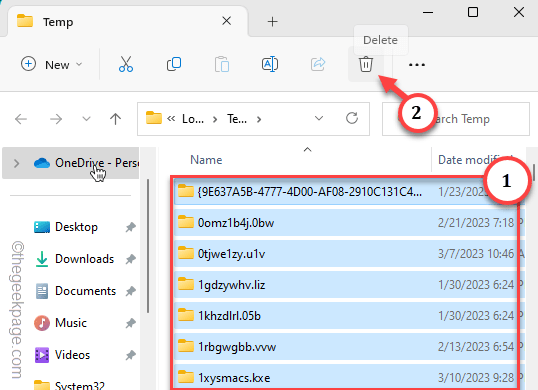
Zamknij eksplorator plików.
Krok 3 - Zaloguj się do Minecraft
Ostatnim krokiem jest otwarcie Minecrafta i zalogowanie się do aplikacji.
Krok 1 - otwarty Minecraft.
Krok 2 - Poczekaj, aż się załaduje. Teraz kliknij „Zalogować się„Aby zalogować się do aplikacji.
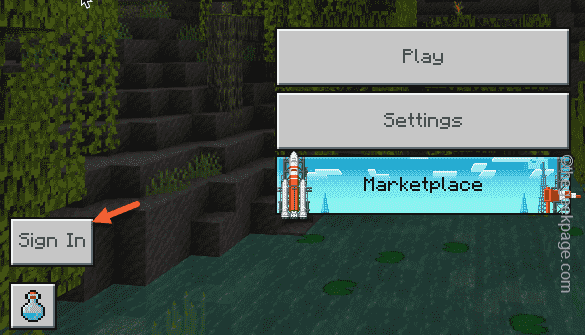
Poczekaj, aż konsola Xbox Live załaduje.
Krok 3 - Pokaże ci konto Minecraft, którego użyłeś wcześniej. Tak więc są dwie opcje.
Krok 4 - Aby kontynuować istniejące konto, dotknij „Zagrajmy".
Krok 5 - Jeśli chcesz skorzystać z innego konta, kliknij „PRZEŁĄCZ KONTO”Tab, aby wybrać inne konto.
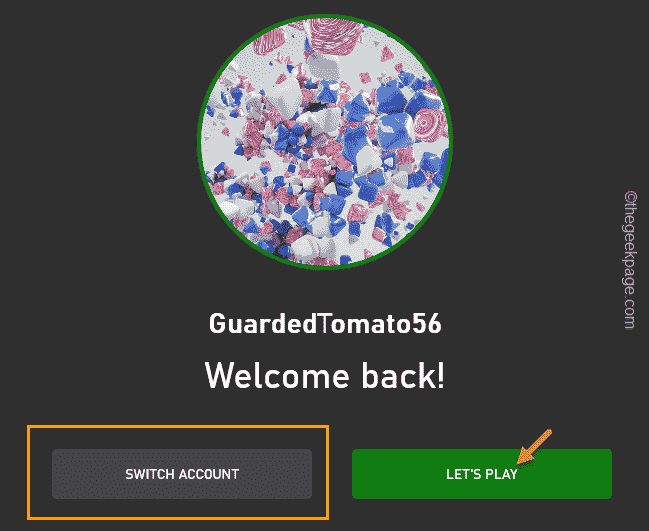
Teraz Minecraft podpisze Cię na twoje konto. Poczekaj, aż załaduje stronę główną Minecraft. Następnie możesz sprawdzić, czy możesz dotrzeć do określonego serwera Minecraft, czy nie.
Napraw 5 - przestań używać VPN, serwery proxy
Jeśli używasz VPN lub dowolnego serwera proxy, Minecraft może zablokować Twój dostęp. Korzystając z serwerów VPN lub serwerów proxy, możesz uzyskać dostęp do map z ograniczonymi regionami i światami, ale może to czasami rzucić „Nieprawidłowy adres IP" Komunikat o błędzie.
Krok 1 - Otwórz ustawienia za pomocą Wygraj klucz+i klucze razem.
Krok 2 - Przejdź na „Sieć i Internet" ustawienie.
Krok 3 - Wewnątrz strony i strony internetowej dotknij „VPN„Ustawienia, aby to otworzyć.
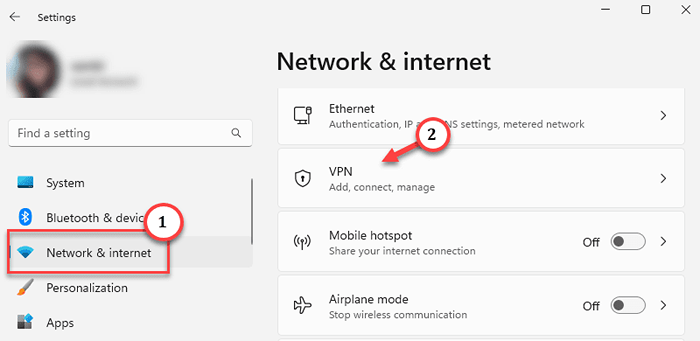
Krok 4 - Po prawej stronie ekranu znajdziesz VPN. Rozwiń to i kliknij „Usunąć„Aby usunąć go z VPN.
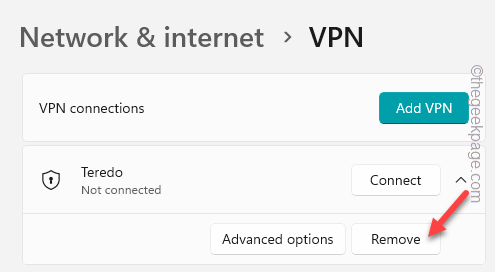
Wyjście Ustawienia po tym.
Spróbuj jeszcze raz dotrzeć do serwera Minecraft.
Dodatkowe punkty -
1. Spróbuj użyć wyrzutni Minecraft. Pobierz i zainstaluj uruchamianie Minecraft i spróbuj użyć Minecraft z wnętrza Launcher. Sprawdź, czy to działa.
2. Jeśli nic nie działa, odinstalowanie Minecrafta i instalacja Minecraft powinna rozwiązać problem.
- « Zapobiegaj awarii adaptera Wi-Fi w Windows 10/11
- Openjdk Platform Binary prawie podejmuje 90% problemu z pamięcią »

